仅用来记录学习笔记,便于查找
Ubuntu / Kali安装
$ apt-get install libcurl4-gnutls-dev libexpat1-dev gettext \libz-dev libssl-dev
# 如果报错就按照提示,更新源 apt-get update,权限不够就 sudo
$ apt-get install git简单使用
配置用户信息 --global
$ git config --global user.name "k-0-i"
$ git config --global user.email 2317673571@qq.com修改默认编辑器
Git默认的的编辑器为GNU nano,但不常用,反正我不会用。可以修改成更好用的 vim
$ git config --global core.editor vim查看配置信息
- 在
~/.gitconfig,可以使用 vim 打开
还可以通过输出变量来查看
$ git config user.name
k-o-i
# 查看所有的配置
$ git config --list查看版本信息
$ git --versionGit 工作流程
- 克隆 Git资源作为工作目录。
- 在克隆的资源上添加或修改文件。
- 如果其他人修改了,你可以更新资源。
- 在提交前查看修改
- 提交修改
- 在修改后,如果发现错误,可以撤回提交并再次修改之后提交。
初始化仓库
$ git init [指定文件夹]
$ git add 文件名 # 添加文件
$ git commit -m '注释内容'
# git commit -a -m '注释内容' -->需要把当前文件夹下的
# 查看修改过的记录,以及注释
# 详细的信息
$ git log
# 简略的信息
$ git reflog基操
常用的:git clone、git bush、git add、git commit、git checkout、git pull
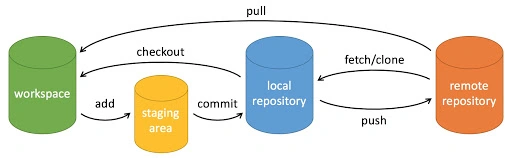
git status
查看仓库当前的状态,显示有变更的文件
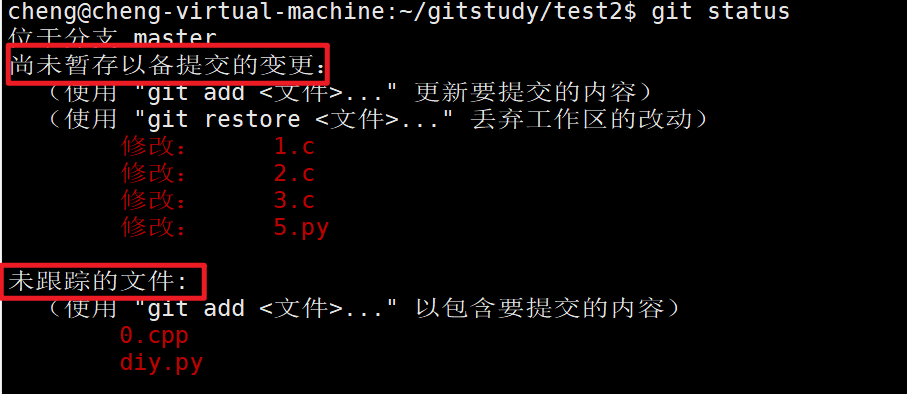
git diff [文件名]
- 比较文件的差异,即暂存区和工作区的差异
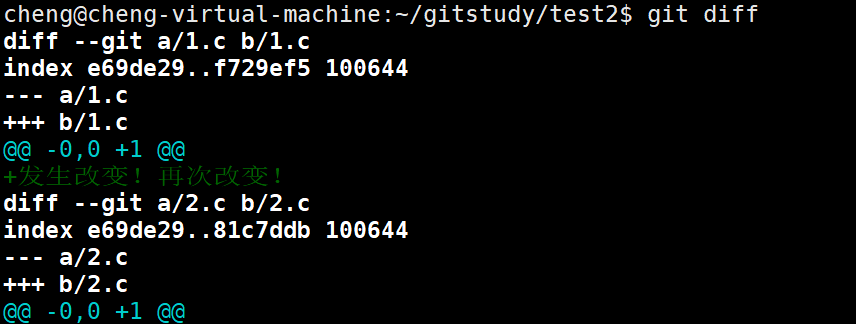
- 比较文件的差异,即暂存区和工作区的差异
git commit -m "message"
- 将暂存区的内容添加到本地仓库,还可以加上一些备注【message】
其他用法如:
git commit -a -m '备注信息'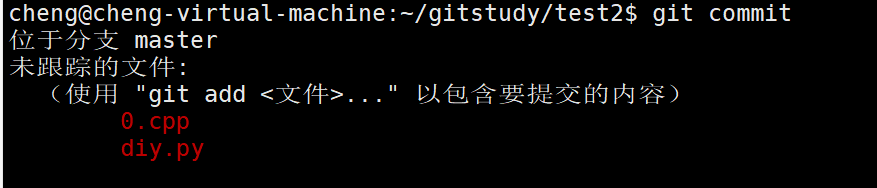
使用前要将需要上传的新的文件、或修改过的文件
add到缓存区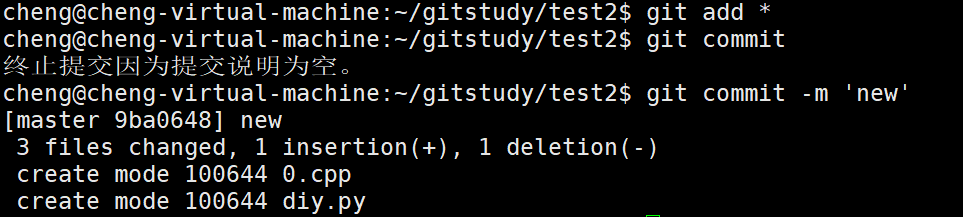
git reset
- 回退版本
$ git reset HEAD^ # 回退到上一个版本 $ git reset HEAD^ 文件名 # 将该文件回退到上一个版本 $ git reset 代号 # 回退到指定的版本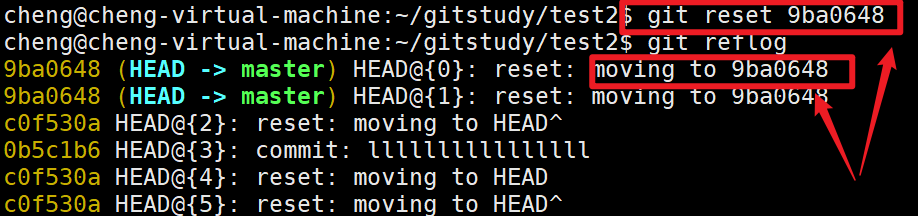
git rm
- 将文件从暂存区和工作区中删除
- 多种用法
# 从暂存区和工作区中删除 $ git rm 文件名 # -f :强制删除 文件不存在了 # 仅从暂存区删除 $ git rm --cached 文件名 # 文件还存在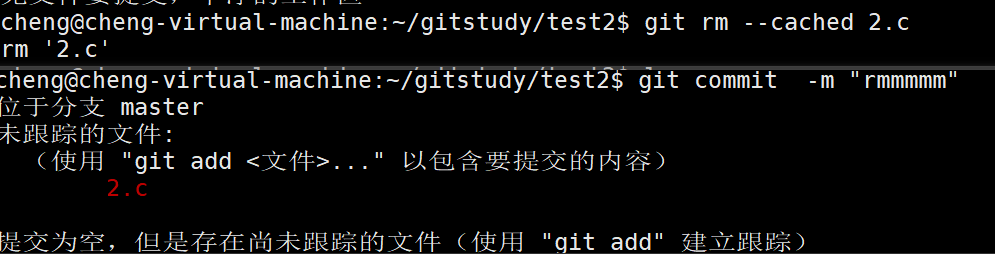
git log
- 查看提交历史
$ git log # 显示信息信息 $ git log --oneline #显示简略信息 # --graph :可以查看历史上出现的分支git tag
- 添加标签信息
$ git tag -a v1.0 # 添加标签为 v1.0 # 给指定的版本添加标签 $ git tag -a v2.0 代号 #代号例如 f56cbf8 $ git tag -a v2.0 #删除 标签 # 查看便签 【默认顺序是从上往下的时间由旧到新(时间不是创建标签的时间)】 $ git tag # 查看版本所修改的内容 $ git show v2.0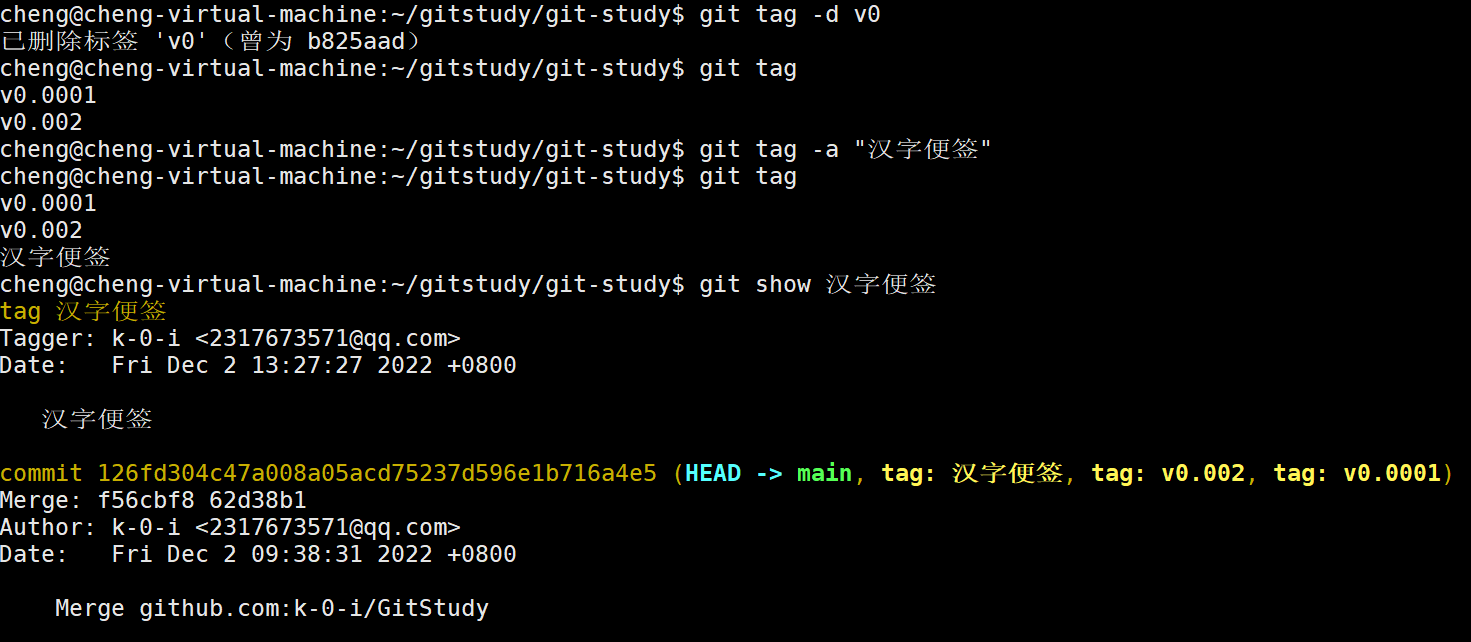
git remote
- 远程仓库的操作
# 显示仓库信息 $ git remote -v origin https://github.com/k-0-i/GitStudy.git (fetch) #我的 执行结果 origin https://github.com/k-0-i/GitStudy.git (push) # 获取某个仓库的信息 $ git remove show https://github.com/k-0-i/仓库名git pull
- 从远程仓库获取代码并合并本地的版本
git push
- 从本地上传到远程并合并。



